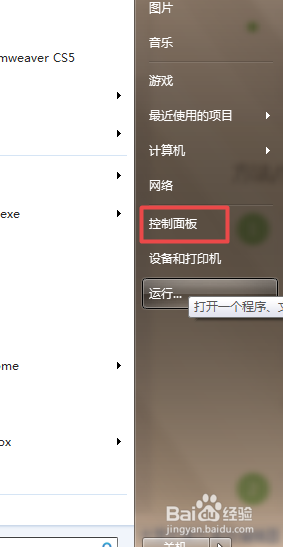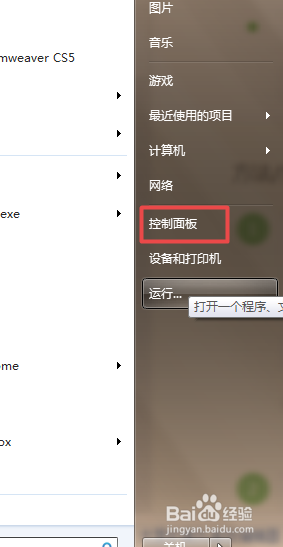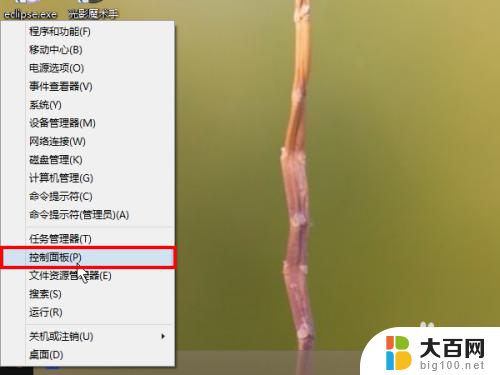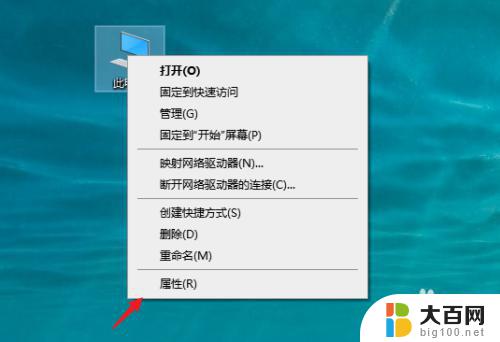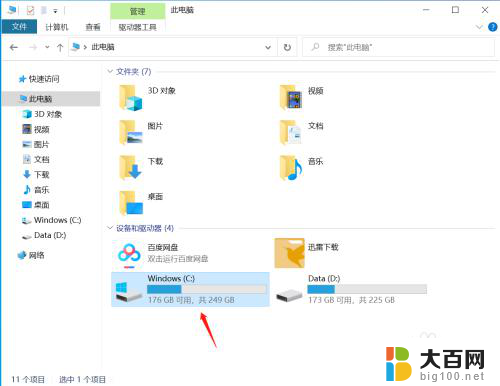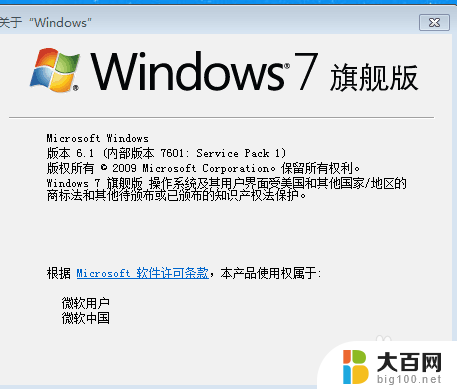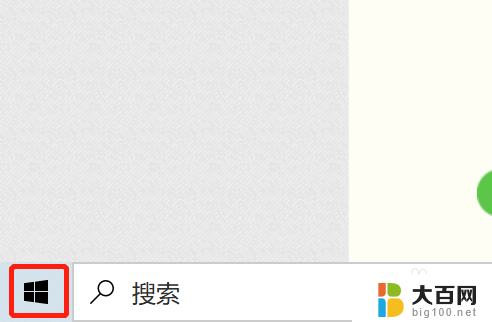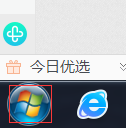怎么查看windows系统日志 Windows系统如何查看系统日志记录
怎么查看windows系统日志,Windows系统日志记录了系统运行过程中发生的各种事件和错误信息,对于排查问题和维护系统至关重要,如何查看Windows系统日志呢?在Windows操作系统中,我们可以通过事件查看器来轻松访问系统日志。事件查看器是一个内置工具,可让我们查看、分析和导出系统日志。通过打开事件查看器,我们可以选择查看不同的日志类别,如应用程序、系统、安全等。我们还可以过滤和搜索日志,以便更快地找到我们所关注的信息。通过查看Windows系统日志,我们能够了解系统的运行状况,及时发现和解决问题,确保系统的稳定性和安全性。
操作方法:
1.点击’开始菜单‘,然后点击’控制面板‘。
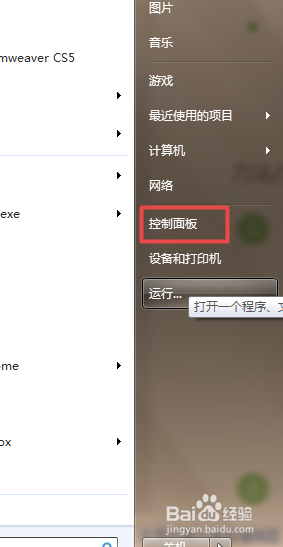
2.1、在打开的控制面板当中,以’类别‘方式来查看时,点击系统和安全;
2、在’系统和安全‘面板中找到’管理工具‘,点击下面的’查看事件日志‘。就可以打开’事件查看器‘了。
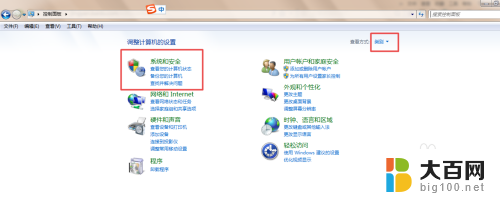

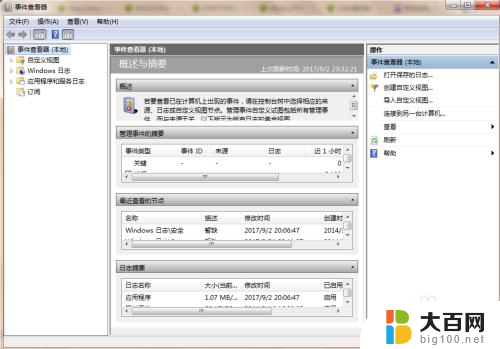
3.也可以通过dos命令来打开’事件查看器‘:按下组合键win+r,然后输入’eventvwr.exe‘,然后回车就可以打开了。
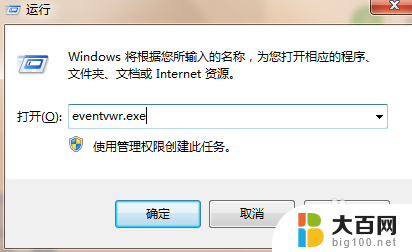
4.在打开的’事件查看器‘面板中,点击左侧的’Windows日志‘。可以看到有’应用程序、安全、setup、系统等‘可以在这里查看自己需要看的信息。
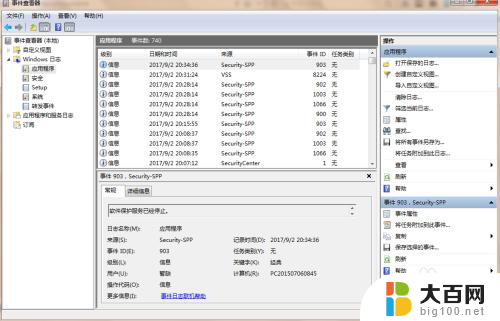
5.1、如:我要查看系统的 开关机,则点击右侧的’筛选当前日志...‘然后输入 6005,6006,点击确定,则可以查到到系统的开关机时间。
2、也可以清除日志、清除筛选器等。
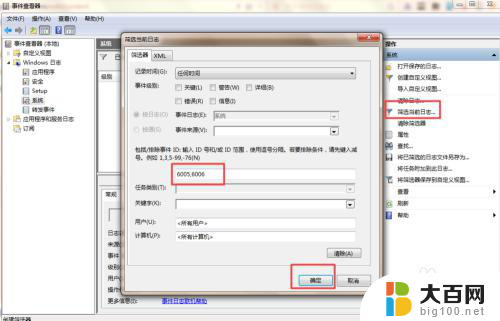
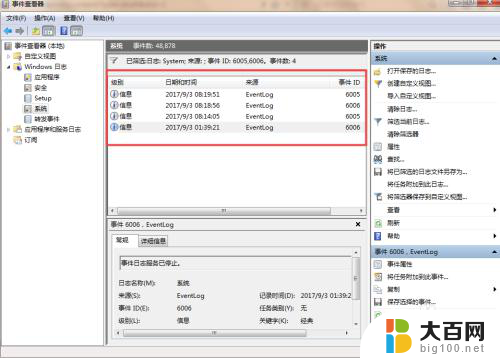
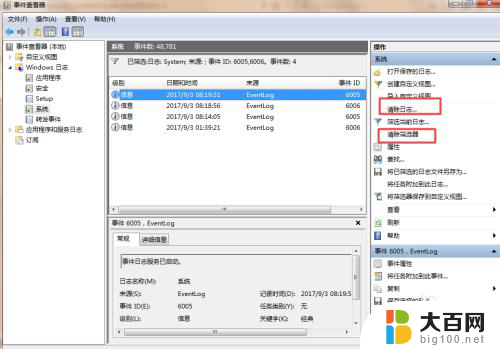
以上是关于如何查看Windows系统日志的全部内容,如果您遇到类似的问题,可以按照本文提供的方法进行解决。